您现在的位置是:首页 > CAD画图 > CAD画图
如何在中望CAD中同时标注出毫米和英寸单位的数值
![]() 本文转载来源:zwcad.com zwsoft.cn 中望CAD官方教程.如果作者或相关权利人不同意转载,请跟我们联系,我们立即删除文章。2021-05-08
本文转载来源:zwcad.com zwsoft.cn 中望CAD官方教程.如果作者或相关权利人不同意转载,请跟我们联系,我们立即删除文章。2021-05-08
简介如何在CAD中同时标注出毫米和英寸单位的数值 在中望CAD中如何同时标注出毫米和英寸单位的数值?下面给大家介绍一下具体方法: 1、在屏幕下方输入快捷键“D”命令,弹出标注样式管
如何在CAD中同时标注出毫米和英寸单位的数值
在中望CAD中如何同时标注出毫米和英寸单位的数值?下面给大家介绍一下具体方法:
1、在屏幕下方输入快捷键“D”命令,弹出标注样式管理器,如图:

2、点击“修改”,进入“换算单位”,显示换算单位勾选,在换算单位乘数后输入值1/25.4=0.03937007874,如图:
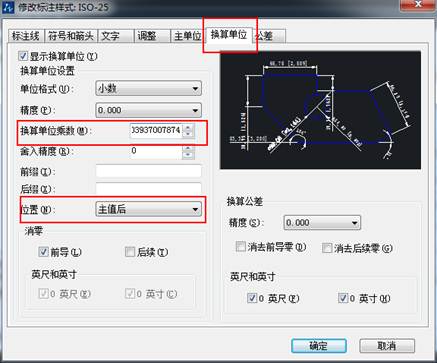
确定,再试试标注:

以上就是在CAD中同时标注出毫米和英寸单位的数值的教程,大家掌握了吗?
点击排行
 CAD多种快速移动图形的方法
CAD多种快速移动图形的方法










